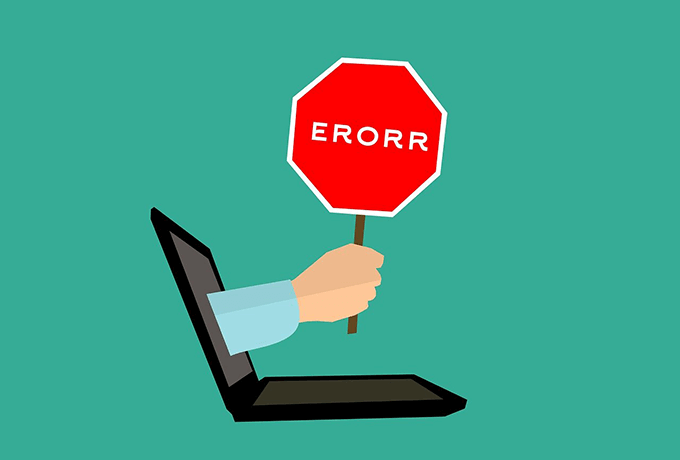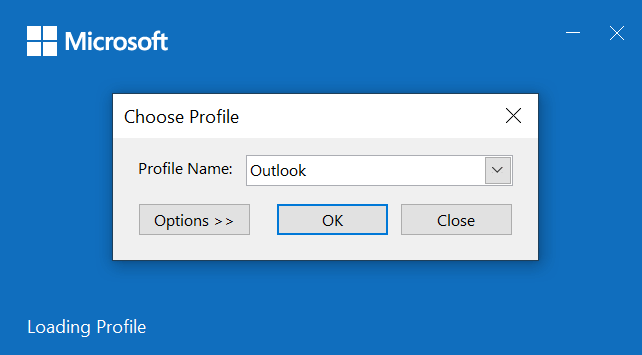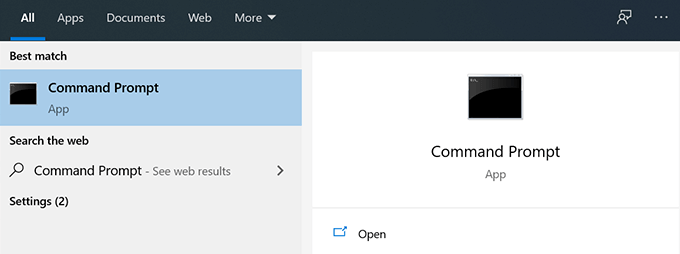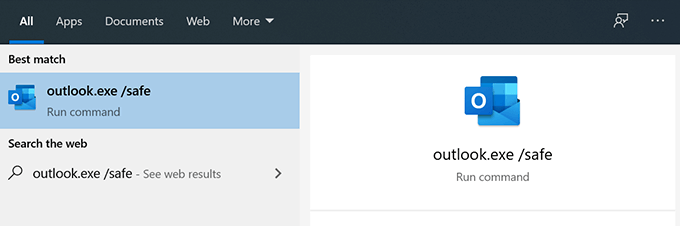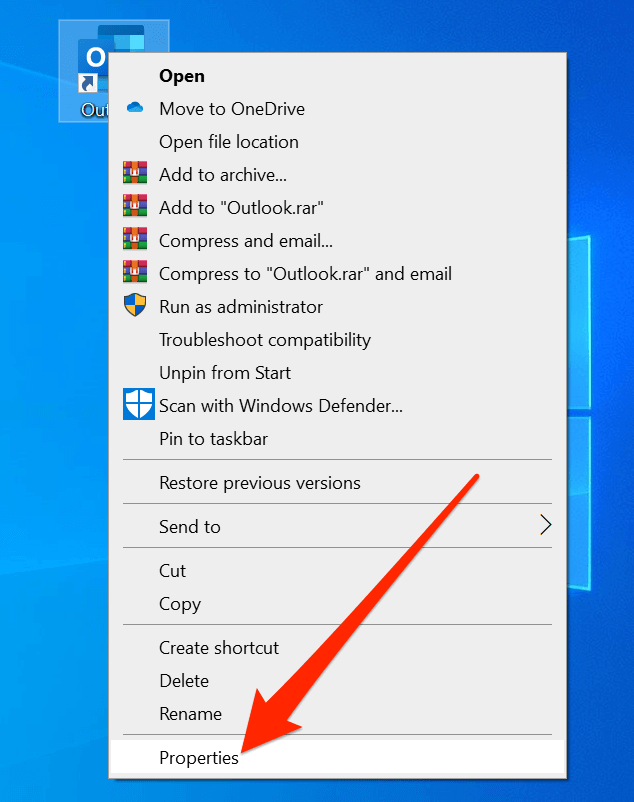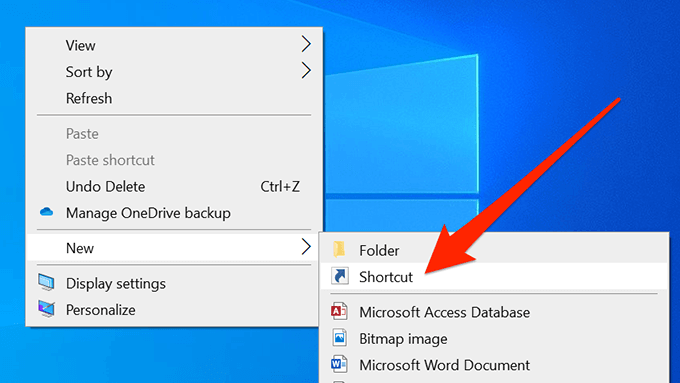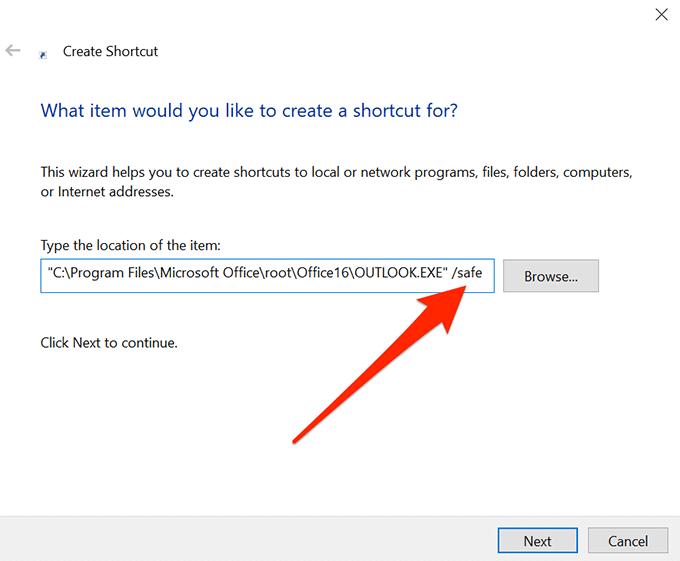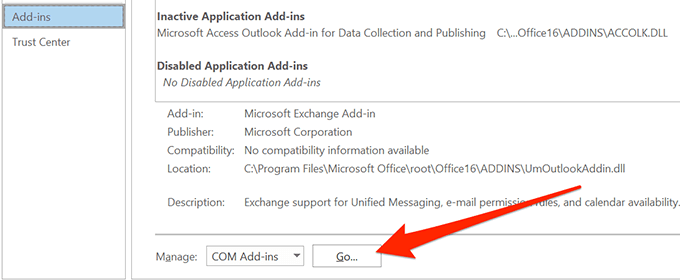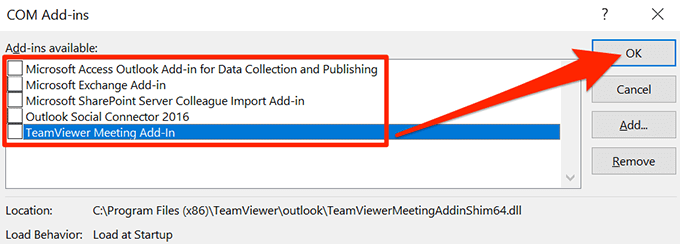Se você já enfrentar quaisquer problemas com o Outlook no seu computador, sua melhor aposta é tentar usar o modo de segurança do Outlook. Você estará familiarizado com esse tipo de modo se tiver usado algum produto da Microsoft, pois a maioria deles vem equipada com o modo de segurança.
Existem várias maneiras de abrir o Outlook no modo de segurança e você pode usá-lo para iniciar o Outlook em um ambiente mais controlado.

O que é o Modo de Segurança do Outlook
O modo de segurança do Outlook não é um aplicativo independente , ferramenta ou qualquer coisa assim. É um modo no qual você pode abrir o Outlook com certas restrições quanto aos recursos que pode usar enquanto está ativo.
O modo de segurança garante que apenas os arquivos essenciais sejam carregados quando você abrir o Outlook no seu computador. Dessa forma, se houver algum problema com, por exemplo, suplementos de terceiros, eles poderão ser eliminados e você poderá usar o aplicativo para testar soluções para esses problemas.
Quando usar o Outlook Modo de segurança
A menos que você tem um problema com o aplicativo, você nunca precise usar o modo de segurança do Outlook. Alguns dos cenários em que você pode usá-lo incluem quando o Outlook trava inesperadamente, alguns dos recursos não funcionam como deveriam ou você não pode acessar suas caixas de entrada e seus e-mails.
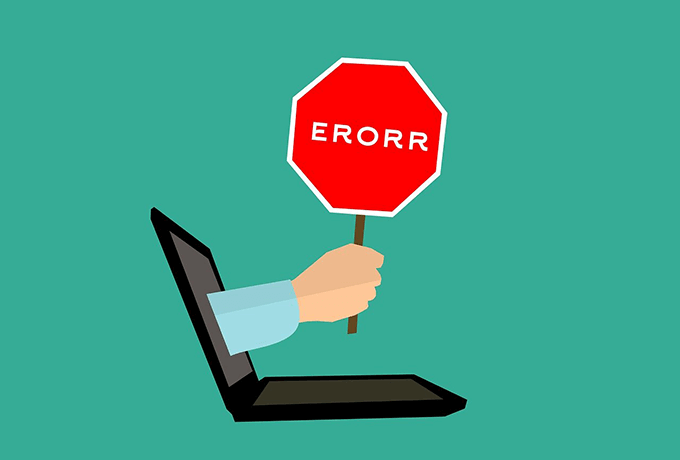
Basicamente, se o Outlook não funcionar como deveria e começar a se comportar de maneira anormal, é quando você deverá ativar o modo de segurança.
In_content_1 all: [300x250] / dfp: [640x360] é>->
googletag.cmd.push (function () {googletag.display ('snhb-In_content_1-0');});
Como iniciar o Outlook no modo de segurança
Existem várias maneiras de abrir o Outlook no modo de segurança. Dependendo de como você normalmente inicia o aplicativo, você pode usar qualquer um dos métodos abaixo.
Use um botão do teclado
Encontre o Atalho do Outlookna área de trabalho ou no Menu Iniciar.
Pressione e mantenha pressionado o botão Ctrlno teclado.
Clique no ícone do aplicativo enquanto mantém pressionada a tecla Ctrl.

Você verá um prompt perguntando se você deseja entrar no modo de segurança. Clique em Sime você entrará no modo de segurança do Outlook.

Use a caixa de execução
Pressione as teclas Windows + Rao mesmo tempo para abrir a caixa Executar.
Digite o seguinte comando e pressione Enter.
outlook.exe / safe

O aplicativo será aberto no modo de segurança, solicitando que você selecione o perfil padrão.
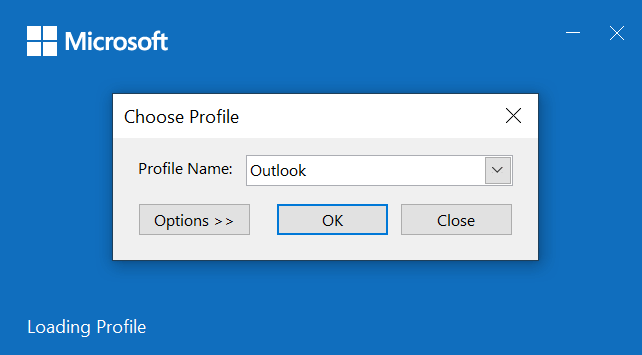
Use o prompt de comando
Abra uma janela Prompt de Comandousando o método preferido no seu computador.
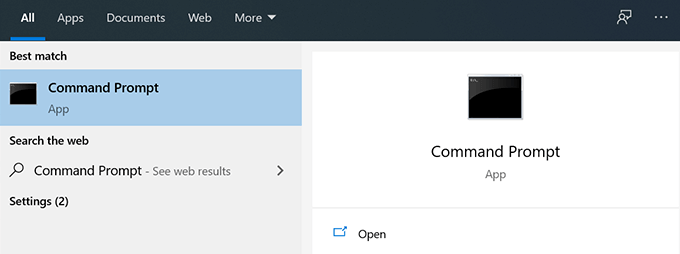
Digite o caminho completo para o arquivo executável do Outlook. Coloque o caminho entre aspas duplas. Não pressione Enter ainda.
"C: \ Arquivos de Programas \ Microsoft Office \ root \ Office16 \ Outlook.exe"
Pressione Espaço, digite / safee pressione Enter/strong>.

O Outlook será aberto no modo de segurança.
Use a Cortana Search
Coloque o cursor no Cortanacaixa de pesquisa.
Digite o seguinte comando e pressione Enter.
outlook.exe / safe
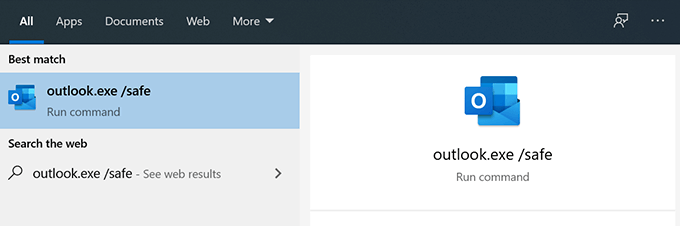
Ele abrirá o Outlook no modo de segurança.
Editar um atalho na área de trabalho
Clique com o botão direito do mouse no atalho do Outlookna área de trabalho e selecione Propriedades.
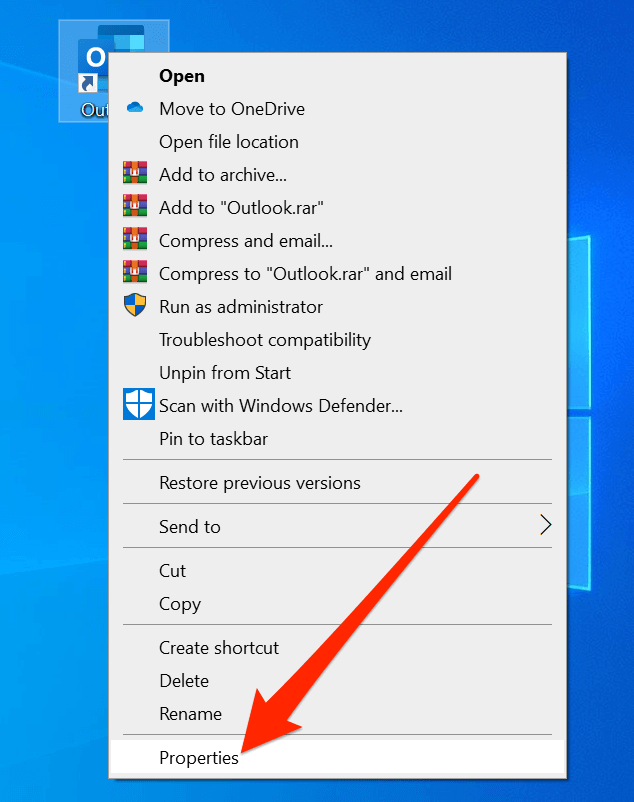
Clique na guia que diz Atalhose você ainda não estiver lá.
Alvo. Ele tem o caminho completo para o arquivo executável do Outlook. O que você precisa fazer é adicionar o seguinte parâmetro após o caminho para abrir o aplicativo no modo de segurança.
/safe

Clique em Aplicar, seguido de OKpara salvar as alterações.
Agora, sempre que clicar duas vezes em o atalho, ele iniciará o Outlook no modo de segurança. Se você precisar alterá-lo para executar normalmente novamente, remova o parâmetro / safe.
Crie um atalho na área de trabalho
Clique com o botão direito na área de trabalho e escolha Novo, seguido de Shortcut.
Clique em Procurare escolha o arquivo executável do Outlook. Ele deve estar localizado na pasta Arquivos de programada unidade Cno seu sistema. Em seguida, adicione / safeno final do caminho.
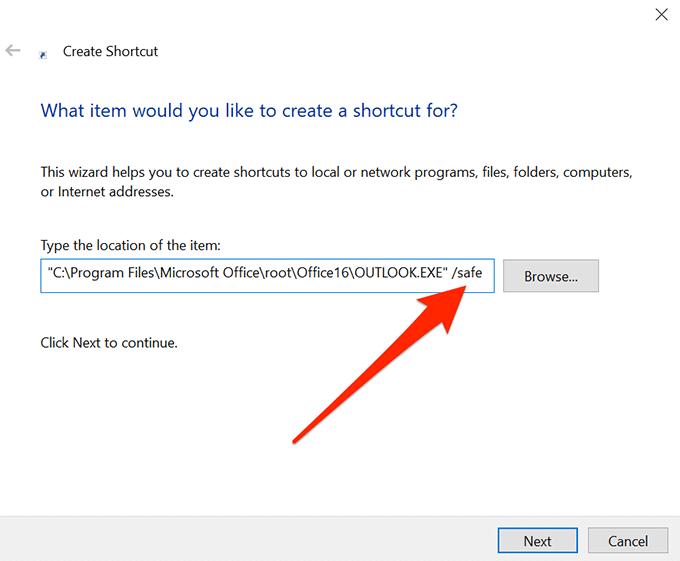
Digite um nome para o seu atalho e clique em Finalizar.
Clique duas vezes no atalho e seu aplicativo será aberto no modo de segurança.
Como corrigir problemas no modo de segurança do Outlook
Você pode corrigir problemas usando várias maneiras no modo de segurança do Outlook.
Reabra o Outlook para corrigir o erro de "processamento"
Se o Outlook mostrar um " Processamento ”e fica preso sempre que você o abre, é possível reiniciar o Outlook no modo de segurança para corrigir o problema.
Feche o Outlookno seu computador.
Inicie o Outlookno modo de segurança usando qualquer um dos métodos acima.
Clique no menu Arquivona parte superior e selecione Saiapara sair do aplicativo.

Abra o aplicativo como faria normalmente.
Desativar suplementos no Outlook
Os suplementos permitem ampliar a capacidade do Outlook. No entanto, ao mesmo tempo, eles podem causar problemas com o aplicativo se não forem totalmente compatíveis. Se você instalou algum suplemento recentemente, tente desabilitá-lo e verifique se ele corrige o problema.
Inicie o Outlookno modo de segurança usando o seu método preferido.
Clique no menu Arquivona parte superior e selecione Opçõesna barra lateral esquerda.

Selecione Suplementosna barra lateral esquerda para exibir a lista de suplementos do Outlook.
Você encontrará um menu suspenso rotulado como Gerenciarna parte inferior da tela. Selecione Suplementos COMe clique em Irpara ver seus suplementos.
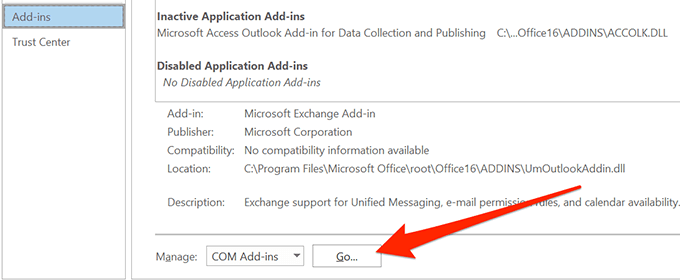
Você pode habilitar e desabilitar suplementos para Outlook nesta tela. Desmarque todos os suplementos na lista e clique em OK. Você está desativando todos os suplementos porque não tem certeza de qual deles está causando o problema.
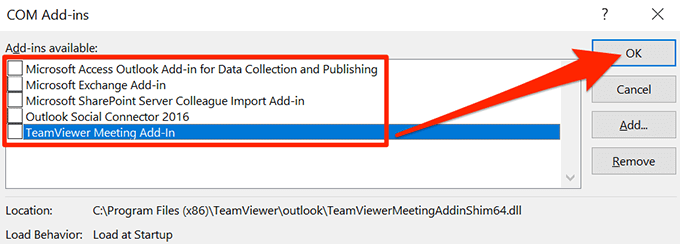
Feche o Outlookno seu computador.
Inicie o Outlookno modo normal e ele deverá abrir sem problemas.
Abra a tela de suplementos e ative um suplemento de cada vez. Isso irá ajudá-lo a encontrar o culpado. Depois, você pode se livrar completamente do complemento problemático do Outlook.
O modo de segurança do Outlook é uma das maneiras de acessar seus e-mails e outros recursos do aplicativo quando o modo normal não funciona. Ele ignora tudo o que pode causar o travamento do aplicativo e permite a você acesse seus e-mails e outros itens.
O modo de segurança no Outlook corrigiu os problemas para você? Como foi sua experiência? Gostaríamos de saber sobre isso e informe-nos nos comentários abaixo.
Postagens relacionadas: